软件截图
信息
软件介绍
Notebooks是一个写作应用程序,专业的文本和Markdown编辑器,还可以进行文件整理,任务管理,创建eBook电子书等。
创建漂亮的文档并快速写下笔记。
使用所见即所得样式编辑创建 格式化的文档。
键入纯文本注释。
使用 Markdown 创建格式化的文档。
如果您喜欢屏幕写作,则可以使用Fountain格式。
只需几个步骤,即可在这些格式之间进行转换。
使用文档样式使您的文档具有独特的外观。
在iOS上,设置 额外的键盘键 可快速访问特殊字符或短语。
将您的文档转换为PDF。
根据文档(macOS和iOS)创建电子书
管理复杂的项目和简单的任务列表。
一个简单的书面笔记可能会激发出一个想法,产生一个待办事项清单,并作为一个主要项目结束。随着Notebooks方便地将笔记和任务管理集成在一起,您可以专注于不断发展的想法-而不是在应用程序之间切换。
轻拂一下,即可将任何书籍变成任务列表。
将嵌套的书转换为任务列表的层次结构。
任何文档都可以成为一项任务,因此您可以根据需要在说明中进行详尽阐述。您也可以将草图,PDF或语音备忘录转换为任务。
让笔记本自动从文档中提取任务或将文档转换为任务列表。
分配到期日和警报时间,并让笔记本提醒您有待处理的业务。您甚至可以重复执行任务。
将上下文标记分配给任务和文档,并根据您当前的工作上下文获得统一的视图。
存储和整理所有文件和记录。
随着文档数量的增加,结构和组织变得越来越重要。在笔记本中,您可以为每个项目和主题创建一本书。如果您想进一步细分文档,只需继续创建嵌套书籍的层次结构即可。
创建无限数量的书籍。
嵌套您的书并创建无限的层次结构。
如果需要,可以将书籍变成任务列表。
通过将书籍和文档从一本书移动到另一本书来进行重组。
开启对机密书籍或文档的保护(当前仅在iPhone和iPad上)
在iPad,iPhone,Mac和PC之间同步所有内容。
将文档放在iPhone或iPad上是一回事,但是您可能还想从计算机上使用和处理这些文档。而且,您始终希望确保对文档进行备份,以防设备丢失或被盗。笔记本电脑提供了几种选择。
将文档与Dropbox帐户同步。
与您喜欢的WebDAV服务器进行同步-即使您不喜欢云服务,也可以将其安装在计算机上。
使用Mac笔记本电脑内置的WebDAV服务器,并在iPad,iPhone和Mac之间直接同步。
使用iPad和iPhone笔记本电脑中的 WiFi共享 选项可以访问您的文档,例如外部硬盘驱动器。
Notebooks的新增功能:
-识别图像和PDF文档中的文本(macOS 10.15)
-PDF文档中的搜索和突出显示搜索结果
-改进了纯文本和格式化文档的搜索性能
-搜索字段包含带有最近搜索字词的下拉菜单
-筛选器适用于所有智能书
-改进了打字性能,并提供了关闭实时字符计数的选项
-更好地支持其他应用程序中的“共享...”
-嵌入图像的文档将第一张图像的缩略图用作文档图标
-改进了格式化文档工具栏的布局
-改进了Markdown中的目录和图像链接
-改进了文档主题
-控制笔记本计算机是否在不再引用嵌入式图像(附件)时自动清除它们
-通过将文件夹拖放到“笔记本”图标上来选择新的“笔记本首页”
-电子书和编译接受书签(webloc)并在其结果中包含其URL,在未进行主动选择的情况下调用时正确添加单个图像并包括列出的书(尤其是在智能书中)
-可以从“笔记本”菜单安装“打印到笔记本”打印服务
-添加了蒙特塞拉特字体
-修复了关闭笔记本电脑时可能出现的“挂起”(macOS 10.15)
-许多较小的修复和更正
创建漂亮的文档并快速写下笔记。
使用所见即所得样式编辑创建 格式化的文档。
键入纯文本注释。
使用 Markdown 创建格式化的文档。
如果您喜欢屏幕写作,则可以使用Fountain格式。
只需几个步骤,即可在这些格式之间进行转换。
使用文档样式使您的文档具有独特的外观。
在iOS上,设置 额外的键盘键 可快速访问特殊字符或短语。
将您的文档转换为PDF。
根据文档(macOS和iOS)创建电子书
管理复杂的项目和简单的任务列表。
一个简单的书面笔记可能会激发出一个想法,产生一个待办事项清单,并作为一个主要项目结束。随着Notebooks方便地将笔记和任务管理集成在一起,您可以专注于不断发展的想法-而不是在应用程序之间切换。
轻拂一下,即可将任何书籍变成任务列表。
将嵌套的书转换为任务列表的层次结构。
任何文档都可以成为一项任务,因此您可以根据需要在说明中进行详尽阐述。您也可以将草图,PDF或语音备忘录转换为任务。
让笔记本自动从文档中提取任务或将文档转换为任务列表。
分配到期日和警报时间,并让笔记本提醒您有待处理的业务。您甚至可以重复执行任务。
将上下文标记分配给任务和文档,并根据您当前的工作上下文获得统一的视图。
存储和整理所有文件和记录。
随着文档数量的增加,结构和组织变得越来越重要。在笔记本中,您可以为每个项目和主题创建一本书。如果您想进一步细分文档,只需继续创建嵌套书籍的层次结构即可。
创建无限数量的书籍。
嵌套您的书并创建无限的层次结构。
如果需要,可以将书籍变成任务列表。
通过将书籍和文档从一本书移动到另一本书来进行重组。
开启对机密书籍或文档的保护(当前仅在iPhone和iPad上)
在iPad,iPhone,Mac和PC之间同步所有内容。
将文档放在iPhone或iPad上是一回事,但是您可能还想从计算机上使用和处理这些文档。而且,您始终希望确保对文档进行备份,以防设备丢失或被盗。笔记本电脑提供了几种选择。
将文档与Dropbox帐户同步。
与您喜欢的WebDAV服务器进行同步-即使您不喜欢云服务,也可以将其安装在计算机上。
使用Mac笔记本电脑内置的WebDAV服务器,并在iPad,iPhone和Mac之间直接同步。
使用iPad和iPhone笔记本电脑中的 WiFi共享 选项可以访问您的文档,例如外部硬盘驱动器。
Notebooks的新增功能:
-识别图像和PDF文档中的文本(macOS 10.15)
-PDF文档中的搜索和突出显示搜索结果
-改进了纯文本和格式化文档的搜索性能
-搜索字段包含带有最近搜索字词的下拉菜单
-筛选器适用于所有智能书
-改进了打字性能,并提供了关闭实时字符计数的选项
-更好地支持其他应用程序中的“共享...”
-嵌入图像的文档将第一张图像的缩略图用作文档图标
-改进了格式化文档工具栏的布局
-改进了Markdown中的目录和图像链接
-改进了文档主题
-控制笔记本计算机是否在不再引用嵌入式图像(附件)时自动清除它们
-通过将文件夹拖放到“笔记本”图标上来选择新的“笔记本首页”
-电子书和编译接受书签(webloc)并在其结果中包含其URL,在未进行主动选择的情况下调用时正确添加单个图像并包括列出的书(尤其是在智能书中)
-可以从“笔记本”菜单安装“打印到笔记本”打印服务
-添加了蒙特塞拉特字体
-修复了关闭笔记本电脑时可能出现的“挂起”(macOS 10.15)
-许多较小的修复和更正
显示更多…
安装说明
1、下载完成后双击“Notebooks 2.3.3.dmg”打开磁盘映像;
2、拖动“Notebooks”到应用程序目录“Applications”完成安装;
3、打开桌面底部程序坞“启动台”(小火箭图标),然后点击“Notebooks”使用软件。
2、拖动“Notebooks”到应用程序目录“Applications”完成安装;
3、打开桌面底部程序坞“启动台”(小火箭图标),然后点击“Notebooks”使用软件。
* 请勿在线更新 Notebooks 2.3.3,如需更新请待本页更新版本后重新下载安装。
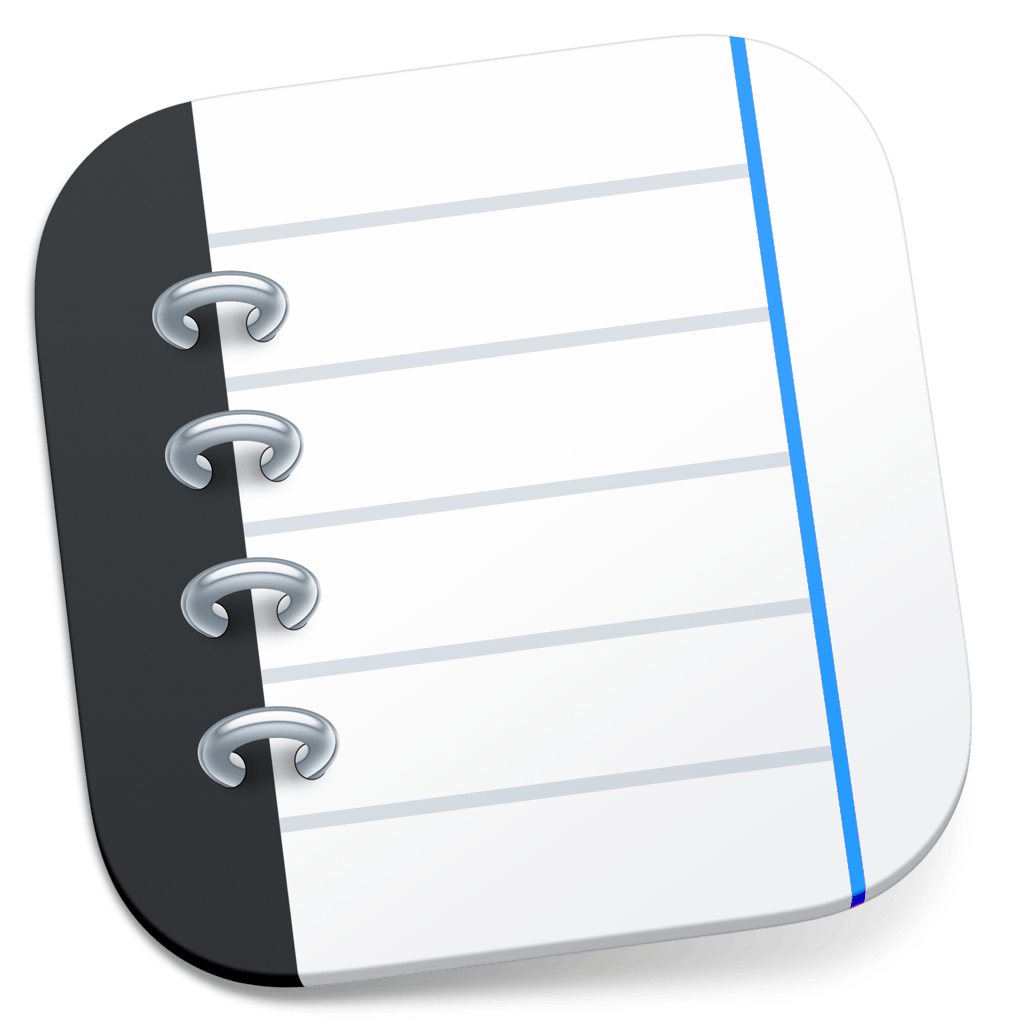

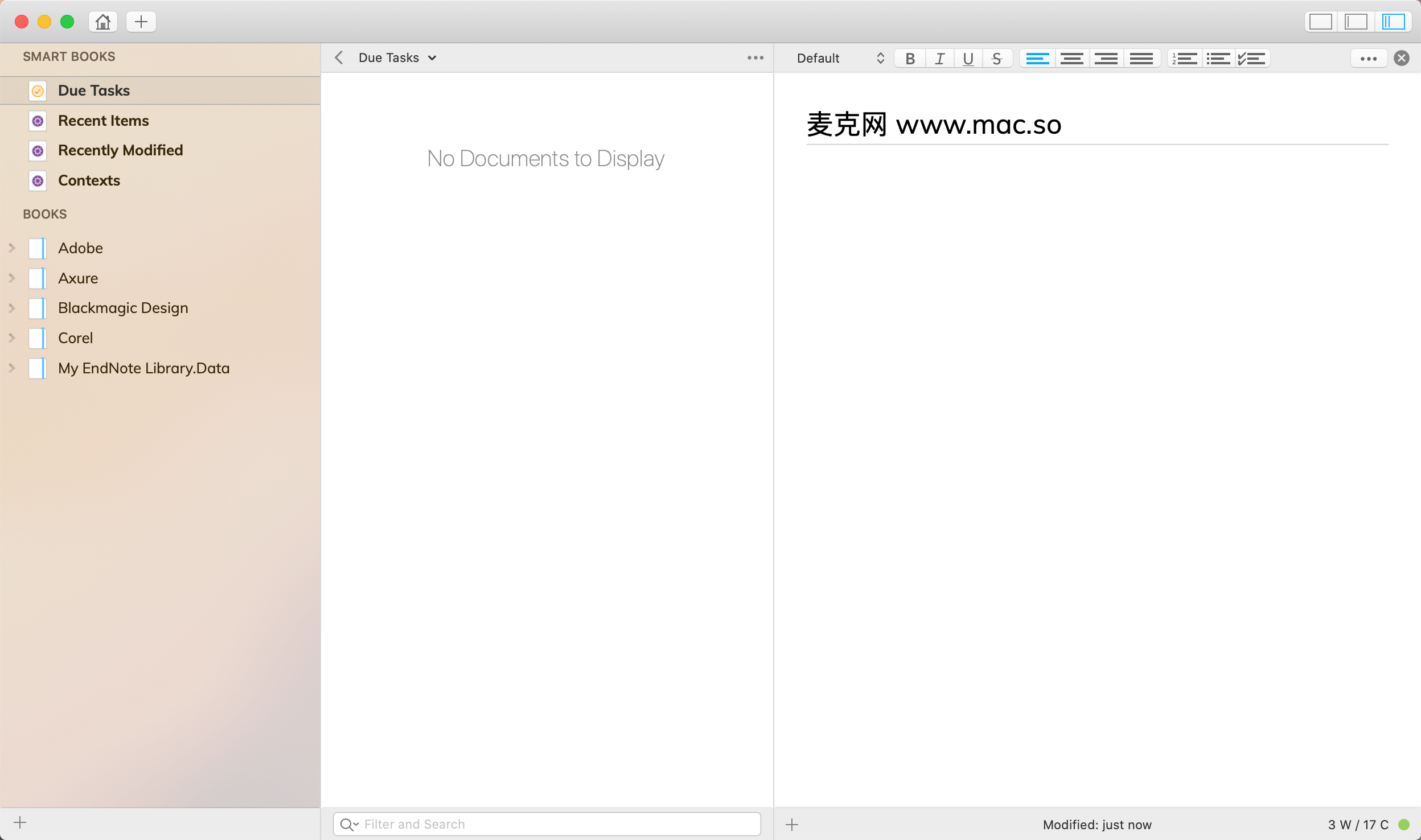
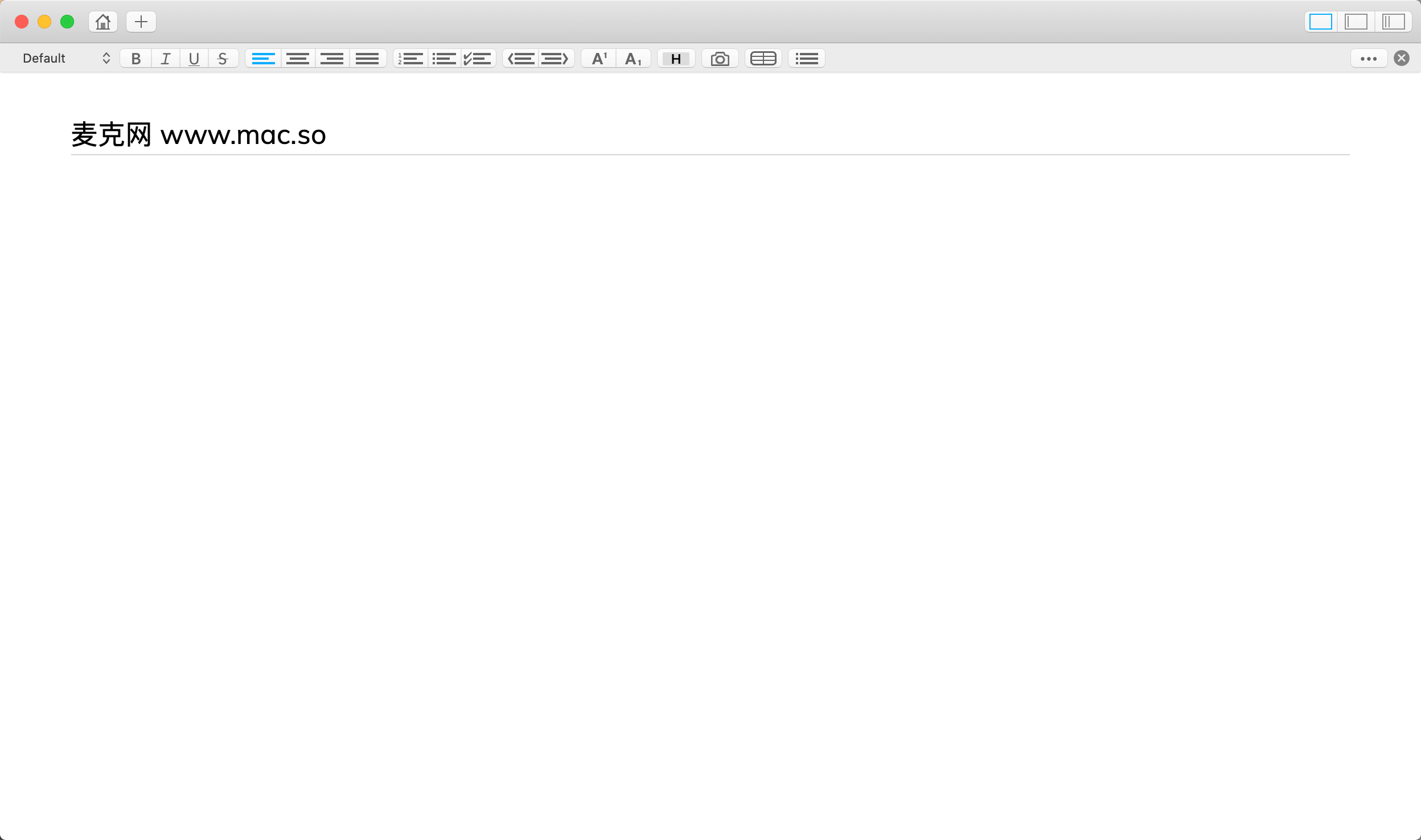

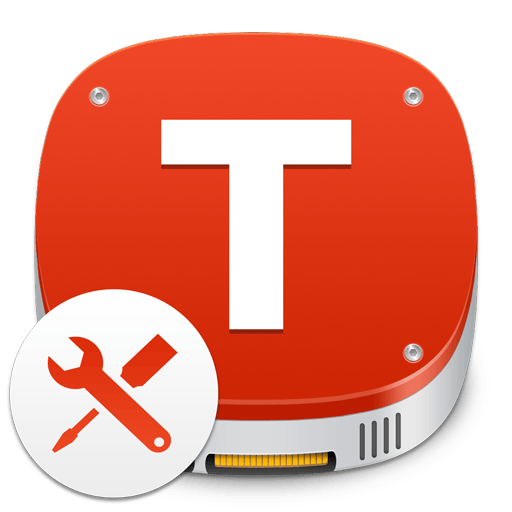

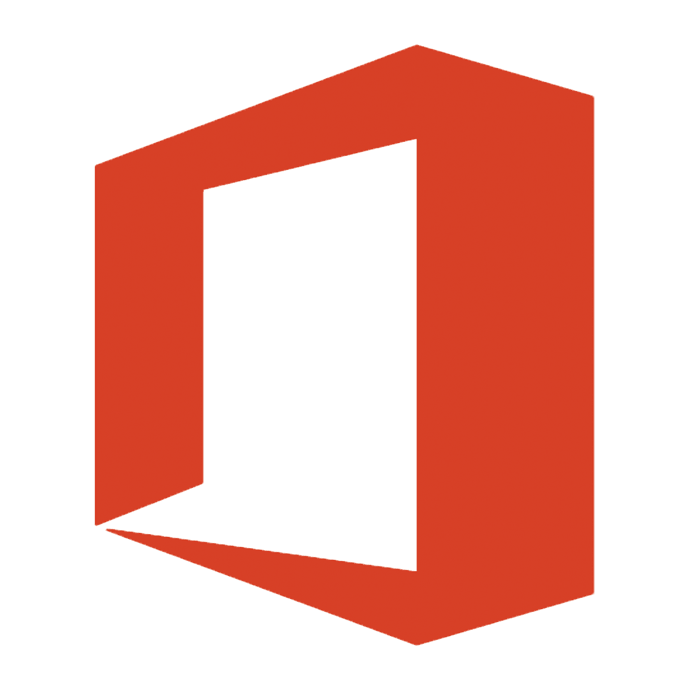
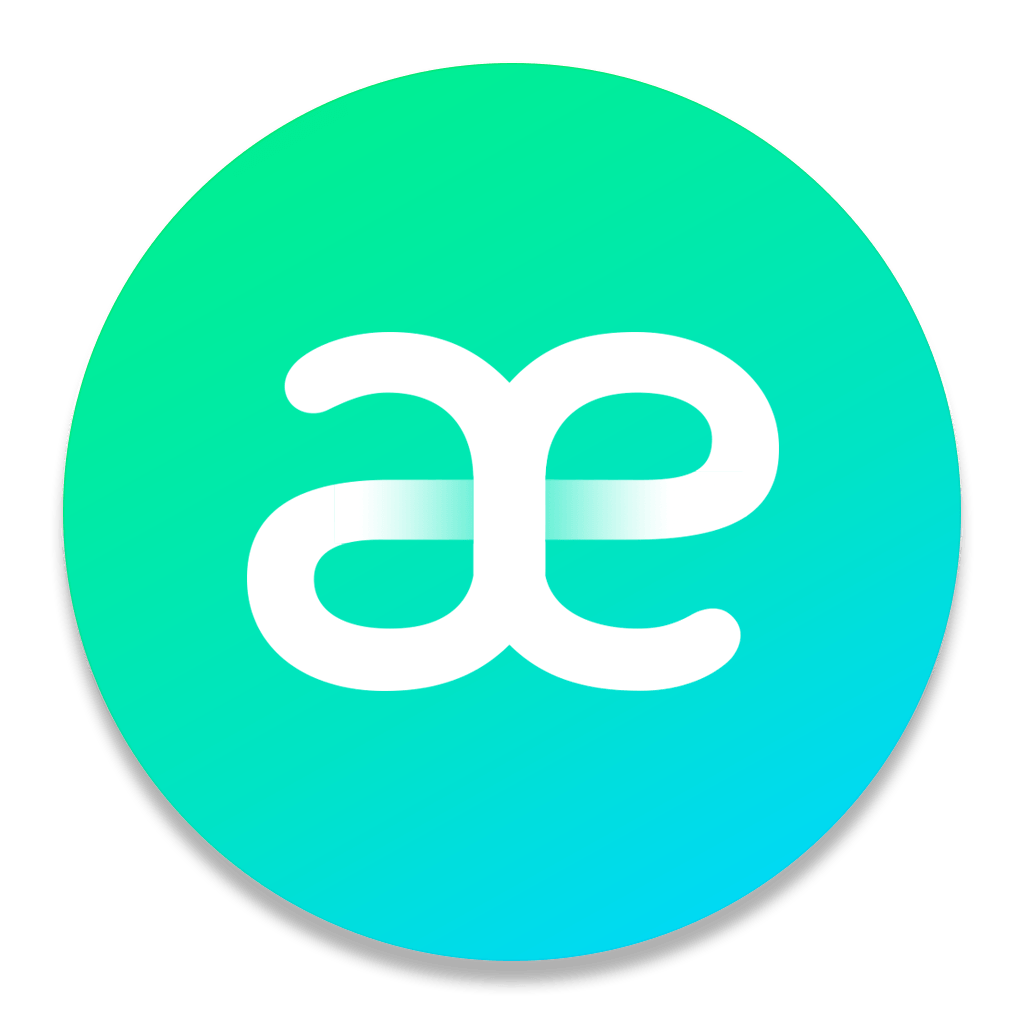
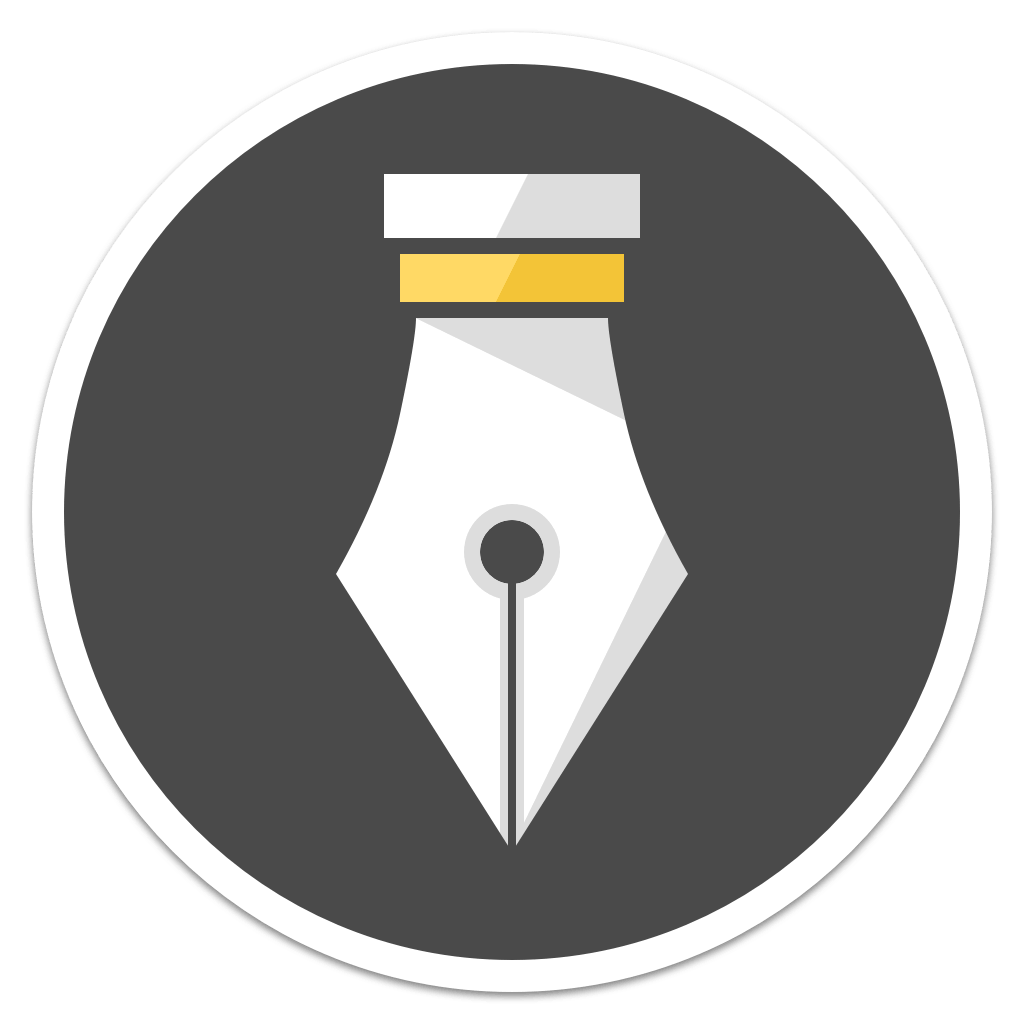


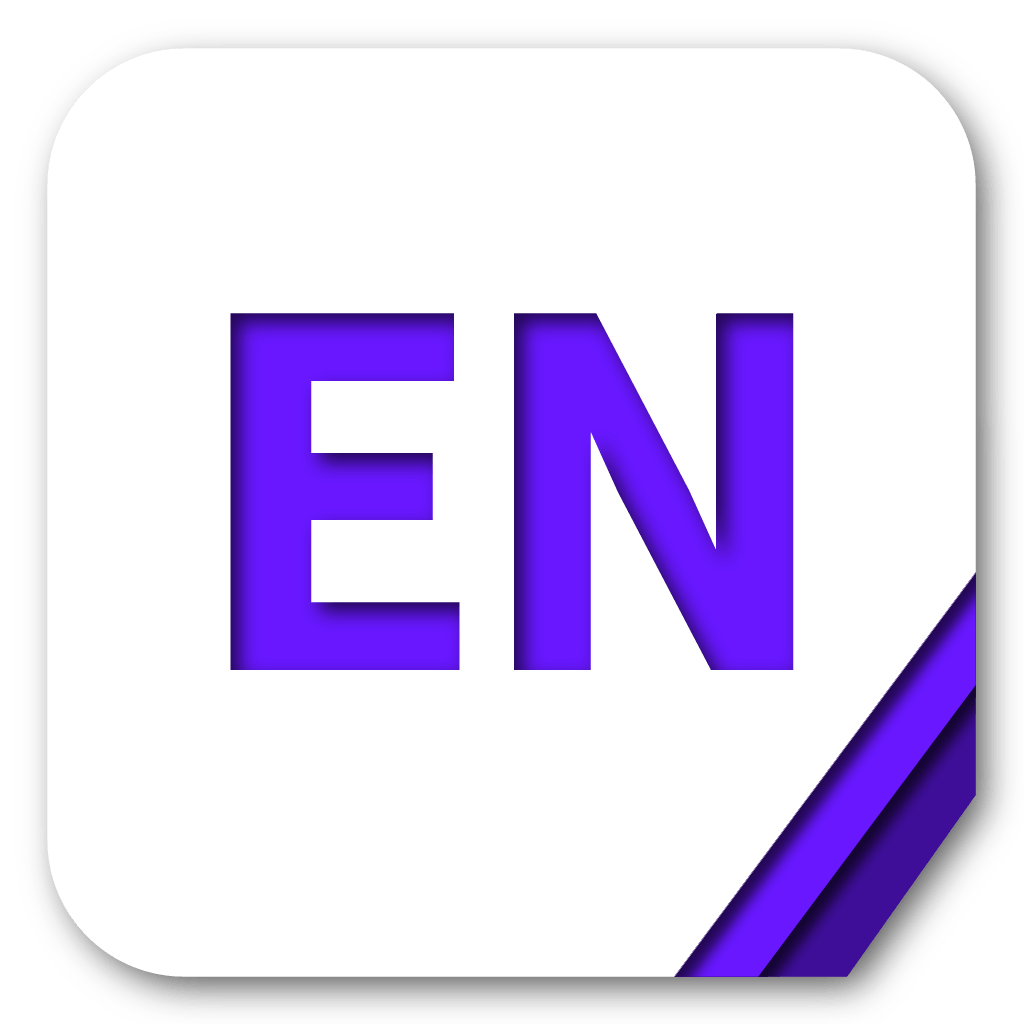

评论